dlink路由器怎么限制网速 tplink无线路由器怎么限制网速
发布时间:2016-07-12 09:54:43作者:知识屋
dlink路由器怎么限制网速 tplink无线路由器怎么限制网速。现在很多人都在使用路由器进行上网,因为现在已经很普及了。那么我们怎么才可以使用路由器对网速进行限制呢?我们一起来看看吧。
步骤一、首先打开浏览器输入192.168.1.1,有的可能是192.168.1.10。然后在输入用户名和密码,一般在路由器的背面和说明书上能找到的。输入完成后即可登录到路由器的主界面了。如图所示:
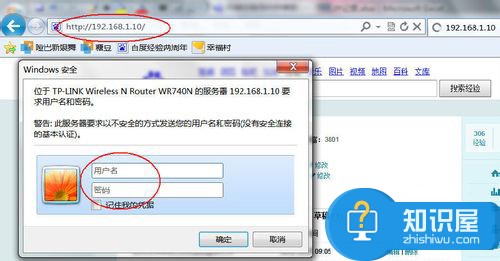
步骤二、打开了路由器的界面,然后在点击点击左侧的“DHCP服务器”,选择“客户端列表”,记下右边显示的对应的IP和MAC地址,可以先保存在记事本上,然后切换点击“静态地址分配”按钮,点击“添加新条目:,然后把前面记录的MAC好IP地址,输入进去,将“状态”栏上选择“生效”,最后保存即可。如图所示:
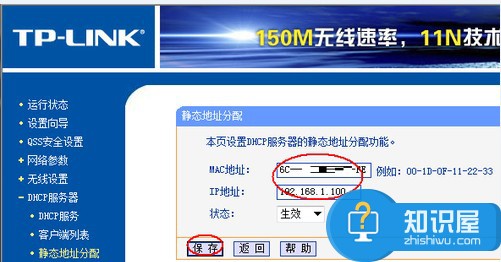
步骤三、如果在上面路由器界面上有IP QOS规则设置(ip带宽控制)功能,不过不一定每款路由器都有这个功能的哦,点击该功能按钮,然后就里面设置最小带宽和最大带宽参数了,如图所示:
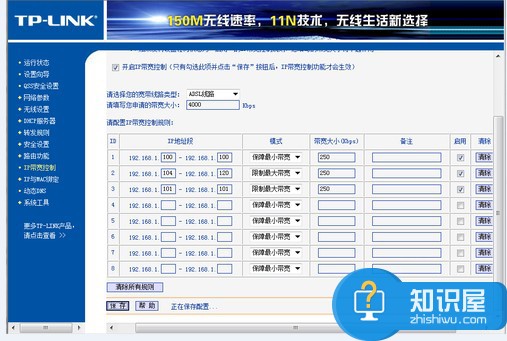
那么最小带宽和最大带宽是什么意思呢?
最小带宽:就是不管网络有多卡,多繁忙的时候只要你使用电脑上网的话,你的最小网速不会都可以满足你的需求,就是保证带宽的意思。
最大带宽:就是网络空闲的话,用户可以随心所欲的使用带宽,当然不能超过最大带宽的数值,就是限制带宽网速的意思。
对于遇到了这样的情况的时候,我们就可以依照上面的解决方法了,希望能够对你们有所帮助。
知识阅读
-

电脑为什么打不开压缩包 电脑打不开压缩包
-
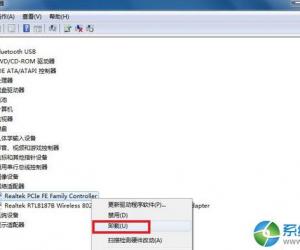
宽带连接错误651的怎么解决 宽带连接错误651的解决办法
-

教你一键提取Word图片,几十张、几百张都能搞定
-

小米刷机变砖恢复方法
-

Win7不能复制粘贴文字怎么办 Win7复制粘贴不了文字的解决方法
-
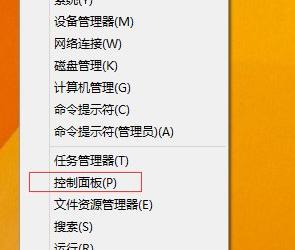
Win8系统关闭WindowsSearch服务的方法 Win8系统WindowsSearch服务该如何关闭
-

XP怎么设置系统不自动待机 XP不自动待机的设置方法
-

电脑待机后按动鼠标或键盘电脑都没法唤醒怎么办?
-

笔记本怎么设置wifi给另一台电脑 Win7笔记本当无线路由器图文教程
-

win10怎样把IE设置为默认浏览器 win10的系统默认浏览器设置失败怎么办
软件推荐
更多 >-
1
 一寸照片的尺寸是多少像素?一寸照片规格排版教程
一寸照片的尺寸是多少像素?一寸照片规格排版教程2016-05-30
-
2
新浪秒拍视频怎么下载?秒拍视频下载的方法教程
-
3
监控怎么安装?网络监控摄像头安装图文教程
-
4
电脑待机时间怎么设置 电脑没多久就进入待机状态
-
5
农行网银K宝密码忘了怎么办?农行网银K宝密码忘了的解决方法
-
6
手机淘宝怎么修改评价 手机淘宝修改评价方法
-
7
支付宝钱包、微信和手机QQ红包怎么用?为手机充话费、淘宝购物、买电影票
-
8
不认识的字怎么查,教你怎样查不认识的字
-
9
如何用QQ音乐下载歌到内存卡里面
-
10
2015年度哪款浏览器好用? 2015年上半年浏览器评测排行榜!








































